
iPhone 或 iPad 上“快捷指令”中使用的变量类型
在快捷指令编辑器中,变量显示为蓝色药丸形记号。许多操作已经包含了默认的变量。你可以修改这些变量或添加自己的变量来自定义操作。
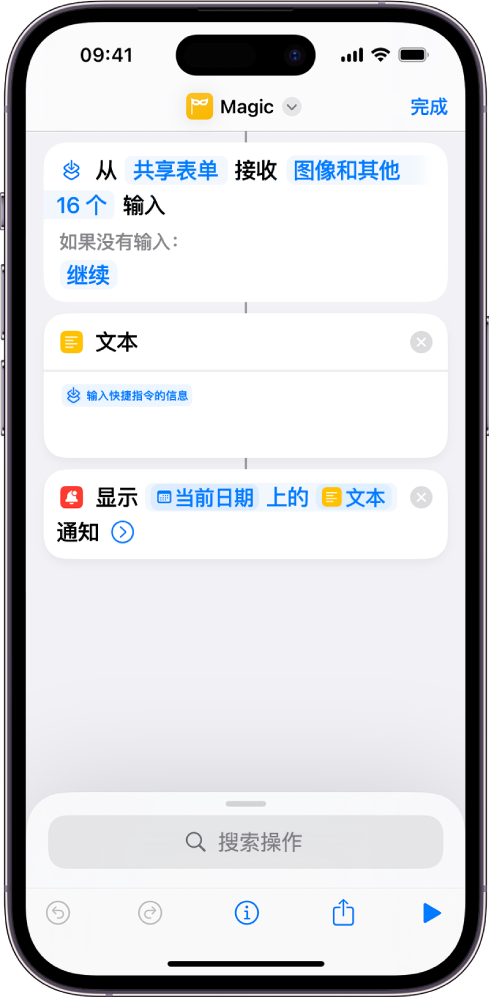
这些是“快捷指令”中的三种变量:魔法变量、特殊变量和手动变量。
魔法变量
在所有快捷指令中,每个操作的输出都可用作魔法变量。与手动变量(如下所述)不同,魔法变量不需要你存储操作的输出供以后使用,而只需选择任一操作的输出以将其用作任何后续操作的变量。魔法变量的外观也是有用的,上面显示生成了此魔法变量的操作图标。
但是,魔法变量真正的神奇之处在于你可以更改变量类型,只需轻点一个魔法变量即可更改其格式,以及指定要使用它的哪个详细信息。有关更多信息,请参阅在 iPhone 或 iPad 上的“快捷指令”中调整变量。
大多数情况下,使用魔法变量可简化快捷指令的构建,比手动创建变量更好。例如,如果你要使用静态文本或数字,请添加“文本”操作或“数字”,然后稍后在快捷指令中将“文本”或“数字”输出作为魔法变量重新调用。
特殊变量
特殊变量是可添加到文本栏或参数设置的变量(例如,使用“每次均询问”变量代替参数设置)。你可以从按住文本栏或参数控制时出现的关联菜单中应用特殊变量。部分使用较为广泛的特殊变量包括以下几种:
每次均询问:快捷指令运行时提示你在其中输入文本。
剪贴板:快捷指令运行时插入你最近一次拷贝的内容。
当前日期:插入今天的日期和现在的时间(已按照你的偏好设置格式化)。
快捷指令输入:抓取传入快捷指令开头的输入(适用于设为在其他 App 中运行的快捷指令)。
有关更多信息,请参阅将特殊变量添加到操作。
手动变量
手动变量可让你保留稍后可能更改的值(例如,当前时间),还可让你给现有变量添加信息。例如,你可以将当前日期追加到工作流程中作为输入收到的内容中。
与魔法变量和特殊变量不同,你可以使用一个操作来添加手动变量:“设定变量”操作或“添加到变量”操作。“设定变量”允许你首次设定一个新变量,或覆盖之前储存过的变量。“添加到变量”允许你将多个内容添加到同一个变量,方法是每次快捷指令运行时将内容追加到变量中,从而将数据储存为有序列表。
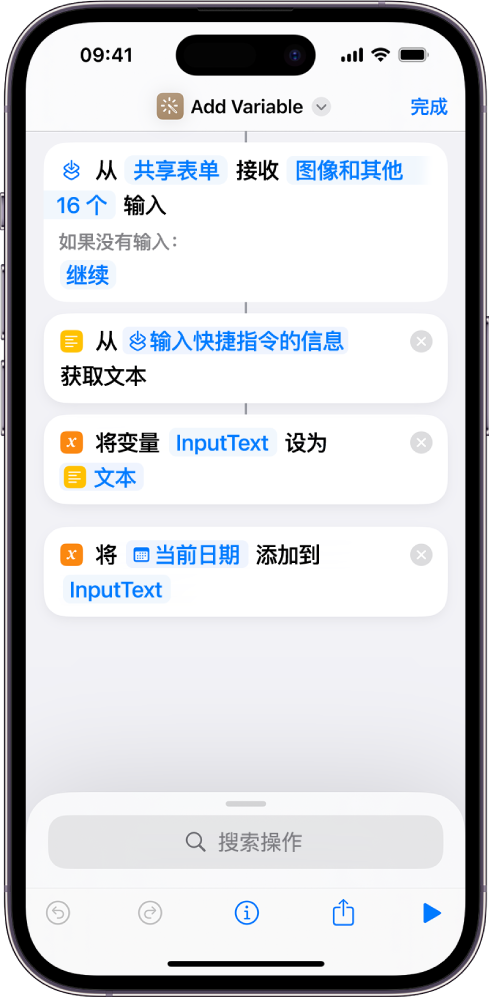
手动设定变量会让快捷指令变得更加冗长而难于阅读。在大多数情况下,手动变量都是不必要的,魔法变量和特殊变量可以更简洁地完成同样的工作。例如,通过将变量放进“列表”操作中并在稍后取回变量,可以复制“添加到变量”的大多数功能。
有关更多信息,请参阅将手动变量添加到操作。
